編輯:關於android開發
Android的優勢就在於其開源,手機和平板生產商可以根據自己的硬件進行個性定制自己的手機產品,如小米,LePhone,M9等,因此,在我們在對Android的源碼進行定制的時候,很有必要了解下,Android的編譯過程。
如果你從來沒有做過Android代碼的編譯,那麼最官方的編譯過程就是查看Android的官方網站:
但是,這兒只是告訴你了如何去編譯一個通用的系統,並沒有詳細告訴你細節,我們跟著編譯過程來了解下。
+--------------------------------------------------------------------------------------------------------------------+
本文使用Android版本為2.1,采用開發板為華清遠見研發的FS_S5PC100 A8開發板。
+--------------------------------------------------------------------------------------------------------------------+
按照google給出的編譯步驟如下:
1> source build/envsetup.sh:加載命令
2> lunch:選擇平台編譯選項
3> make:執行編譯
我們按照編譯步驟來分析編譯過程的細節,最終添加自己的平台產品的編譯選項。
1. source build/envsetup.sh
這個命令是用來將envsetup.sh裡的所有用到的命令加載到環境變量裡去,我們來分析下它。
envsetup.sh裡的主要命令如下:
function help() # 顯示幫助信息
function get_abs_build_var() # 獲取絕對變量
function get_build_var() # 獲取絕對變量
function check_product() # 檢查product
function check_variant() # 檢查變量
function setpaths() # 設置文件路徑
function printconfig() # 打印配置
function set_stuff_for_environment() # 設置環境變量
function set_sequence_number() # 設置序號
function settitle() # 設置標題
function choosetype() # 設置type
function chooseproduct() # 設置product
function choosevariant() # 設置variant
function tapas() # 功能同choosecombo
function choosecombo() # 設置編譯參數
function add_lunch_combo() # 添加lunch項目
function print_lunch_menu() # 打印lunch列表
function lunch() # 配置lunch
function m() # make from top
function findmakefile() # 查找makefile
function mm() # make from current directory
function mmm() # make the supplied directories
function croot() # 回到根目錄
function cproj()
function pid()
function systemstack()
function gdbclient()
function jgrep() # 查找java文件
function cgrep() # 查找c/cpp文件
function resgrep()
function tracedmdump()
function runhat()
function getbugreports()
function startviewserver()
function stopviewserver()
function isviewserverstarted()
function smoketest()
function runtest()
function godir () # 跳到指定目錄 405
# add_lunch_combo函數被多次調用,就是它來添加Android編譯選項
# Clear this variable. It will be built up again when the vendorsetup.sh
406 # files are included at the end of this file.
# 清空LUNCH_MENU_CHOICES變量,用來保存編譯選項
407 unset LUNCH_MENU_CHOICES
408 function add_lunch_combo()
409 {
410 local new_combo=$1 # 獲得add_lunch_combo被調用時的參數
411 local c
# 依次遍歷LUNCH_MENU_CHOICES裡的值,其實該函數第一次調用時,該值為空
412 for c in ${LUNCH_MENU_CHOICES[@]} ; do
413 if [ "$new_combo" = "$c" ] ; then # 如果參數裡的值已經存在於LUNCH_MENU_CHOICES變量裡,則返回
414 return
415 fi
416 done
# 如果參數的值不存在,則添加到LUNCH_MENU_CHOICES變量裡
417 LUNCH_MENU_CHOICES=(${LUNCH_MENU_CHOICES[@]} $new_combo)
418 }
# 這是系統自動增加了一個默認的編譯項 generic-eng
420 # add the default one here
421 add_lunch_combo generic-eng # 調用上面的add_lunch_combo函數,將generic-eng作為參數傳遞過去
422
423 # if we're on linux, add the simulator. There is a special case
424 # in lunch to deal with the simulator
425 if [ "$(uname)" = "Linux" ] ; then
426 add_lunch_combo simulator
427 fi
# 下面的代碼很重要,它要從vendor目錄下查找vendorsetup.sh文件,如果查到了,就加載它
1037 # Execute the contents of any vendorsetup.sh files we can find.
1038 for f in `/bin/ls vendor/*/vendorsetup.sh vendor/*/build/vendorsetup.sh 2> /dev/null`
1039 do
1040 echo "including $f"
1041 . $f # 執行找到的腳本,其實裡面就是廠商自己定義的編譯選項
1042 done
1043 unset f
envsetup.sh其主要作用如下:
其實,上述第3條是向編譯系統添加了廠商自己定義產品的編譯選項,裡面的代碼就是:add_lunch_combo xxx-xxx。
根據上面的內容,可以推測出,如果要想定義自己的平台產品編譯項,簡單的辦法是直接在envsetup.sh最後添加上add_lunch_combo myProduct-eng,當然這麼做,不太符合上面代碼最後的本意,我們還是老實的在vendor目錄下創建自己公司名字,然後在公司目錄下創建一個新的vendorsetup.sh,在裡面添加上自己的產品編譯項
- #mkdir vendor/farsight/
- #touch vendor/farsight/vendorsetup.sh
- #echo "add_lunch_combo fs100-eng" > vendor/farsight/vendorsetup.sh
這樣,當我們在執行source build/envsetup.sh命令的時候,可以在shell上看到下面的信息:
- including vendor/farsight/vendorsetup.sh
2. 按照android官網的步驟,開始執行lunch full-eng
當然如果你按上述命令執行,它編譯的還是通用的eng版本系統,不是我們個性定制系統,我們可以執行lunch命令,它會打印出一個選擇菜單,列出可用的編譯選項
如果你按照第一步中添加了vendorsetup.sh那麼,你的選項中會出現:
- You're building on Linux
- generic-eng simulator fs100-eng
- Lunch menu... pick a combo:
- 1. generic-eng
- 2. simulator
- 3. fs100-eng
其中第3項是我們自己添加的編譯項。
lunch命令是envsetup.sh裡定義的一個命令,用來讓用戶選擇編譯項,來定義Product和編譯過程中用到的全局變量。
我們一直沒有說明前面的fs100-eng是什麼意思,現在來說明下,fs100是我定義的產品的名字,eng是產品的編譯類型,除了eng外,還有user, userdebug,分別表示:
eng: 工程機,
user:最終用戶機
userdebug:調試測試機
tests:測試機
由此可見,除了eng和user外,另外兩個一般不能交給最終用戶的,記得m8出來的時候,先放出了一部分eng工程機,然後出來了user機之後,可以用工程機換。
那麼這四個類型是干什麼用的呢?其實,在main.mk裡有說明,在Android的源碼裡,每一個目標(也可以看成工程)目錄都有一個Android.mk的makefile,每個目標的Android.mk中有一個類型聲明:LOCAL_MODULE_TAGS,這個TAGS就是用來指定,當前的目標編譯完了屬於哪個分類裡。
PS:Android.mk和Linux裡的makefile不太一樣,它是Android編譯系統自己定義的一個makefile來方便編譯成:c,c++的動態、靜態庫或可執行程序,或java庫或android的程序,
好了,我們來分析下lunch命令干了什麼?
function lunch()
{
local answer
# lunch後面直接帶參數的情況,則編譯項為指定的參數: $1
if [ "$1" ] ; then
answer=$1
else
# lunch後面不帶參數的情況,則調用print_lunch_menu函數,打印所有的target product和variant菜單提供用戶選擇
print_lunch_menu
echo -n "Which would you like? [generic-eng] "
read answer # 讀取用戶選擇的結果,注意,這兒可以是數字,也可以是字符串的選項內容
fi
local selection=
# 如果用戶在菜單中沒有輸入任何內容(直接回車),則為系統缺省的generic-eng編譯項
if [ -z "$answer" ]
then
selection=generic-eng
elif [ "$answer" = "simulator" ]
then
# 如果是用戶輸入的是模擬器:simulator
selection=simulator
# 如果answer是菜單中的數字,則獲取該數字
elif (echo -n $answer | grep -q -e "^[0-9][0-9]*$")
then
if [ $answer -le ${#LUNCH_MENU_CHOICES[@]} ] # 如果用戶輸入的菜單數字不合法(超過全部選項數組的元素個數)
# ${#LUNCH_MENU_CHOICES[@]}是指,取得LUNCH_MENU_CHOICES這個數組的元素個數,LUNCH_MENU_CHOICES[@]指引用數組裡的全部元素,以列表返回
then
selection=${LUNCH_MENU_CHOICES[$(($answer-$_arrayoffset))]} #這兒通過$answer - $_arrayoffset來引用用戶輸入的數字對應的數組LUNCH_MENU_CHOICES中的編譯項,其中_arrayoffset這個變量表示,是否是數組下標從0開始,這兒其值為:1
fi
# 如果 answer字符串匹配 *-*模式(開頭結尾不能為-)
elif (echo -n $answer | grep -q -e "^[^\-][^\-]*-[^\-][^\-]*$")
then
selection=$answer
fi
#如果selection為空,出錯退出
if [ -z "$selection" ]
then
echo
echo "Invalid lunch combo: $answer"
return 1
fi
# special case the simulator
if [ "$selection" = "simulator" ] #如果用戶選項為使用模擬器
then
# 導出4個環境變量,這4個環境變量將指定編譯系統編譯為模擬器
export TARGET_PRODUCT=sim #產品變量
export TARGET_BUILD_VARIANT=eng #版本型號變量
export TARGET_SIMULATOR=true #編譯在模擬器中
export TARGET_BUILD_TYPE=debug #類型變量
else
# 將 product-variant模式中的product分離出來,sed命令是將-後面的字符串替換為空串,也就是只保留-前面的內容
local product=$(echo -n $selection | sed -e "s/-.*$//")
# 檢查之,調用關系 check_product()->get_build_var()->build/core/config.mk比較羅嗦,不展開了
check_product $product
if [ $? -ne 0 ]
then
echo
echo "** Don't have a product spec for: '$product'"
echo "** Do you have the right repo manifest?"
product=
fi
# 將 product-variant模式中的variant分離出來,sed命令將-前面的內容替換為空串
local variant=$(echo -n $selection | sed -e "s/^[^\-]*-//")
# 檢查之,看看是否在 (user userdebug eng) 范圍內
check_variant $variant
if [ $? -ne 0 ]
then
echo
echo "** Invalid variant: '$variant'"
echo "** Must be one of ${VARIANT_CHOICES[@]}"
variant=
fi
if [ -z "$product" -o -z "$variant" ] #再次檢查兩個變量是否為空
then
echo
return 1
fi
# 導出4個環境變量(和上面模擬器的對比著看),這裡很重要,因為後面的編譯系統都是依賴於這裡定義的幾個變量的
export TARGET_PRODUCT=$product
export TARGET_BUILD_VARIANT=$variant
export TARGET_SIMULATOR=false
export TARGET_BUILD_TYPE=release
fi # !simulator
echo
# 設置到環境變量,比較多,不再一一列出,最簡單的方法 set >env.txt 可獲得
set_stuff_for_environment
# 打印一些主要的變量, 調用關系 printconfig()->get_build_var()->build/core/config.mk->build/core/envsetup.mk 比較羅嗦,不展開了
printconfig
}
由上面分析可知,lunch命令可以帶參數和不帶參數,最終導出一些重要的環境變量,從而影響編譯系統的編譯結果。導出的變量如下(以實際運行情況為例)
- TARGET_PRODUCT=fs100
- TARGET_BUILD_VARIANT=eng
- TARGET_SIMULATOR=false
- TARGET_BUILD_TYPE=release
執行完上述兩個步驟,就該執行:make命令了,當然如果你按照上述兩個步驟做完,執行make之後肯定會出問題,我們還要做一些其它的操作,下篇來分析。
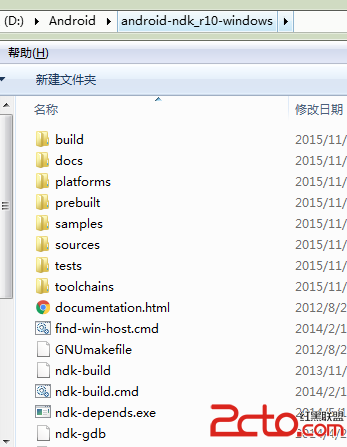 Android NDK 環境搭建 之 起始篇NDK HelloWorld
Android NDK 環境搭建 之 起始篇NDK HelloWorld
Android NDK 環境搭建 之 起始篇NDK HelloWorld ADT插件:管理Android SDK和相關的開發工具的 NDK插件:用於開發Android
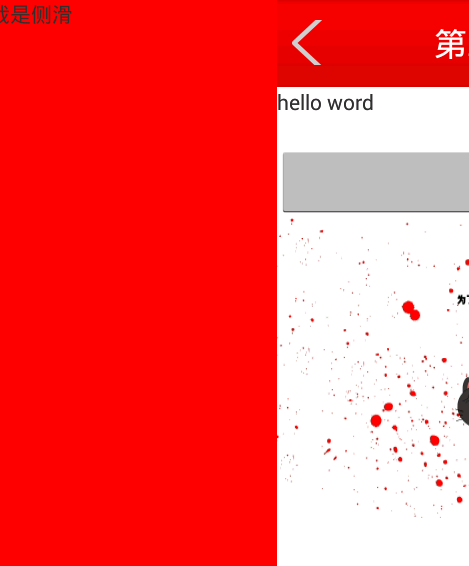 側滑1,側滑
側滑1,側滑
側滑1,側滑如圖是效果圖
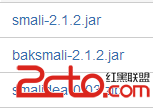 Smalidea+IntelliJ IDEA/Android Studio動態調試安卓app教程
Smalidea+IntelliJ IDEA/Android Studio動態調試安卓app教程
Smalidea+IntelliJ IDEA/Android Studio動態調試安卓app教程 smalidea smalidea是一個IntelliJ IDEA
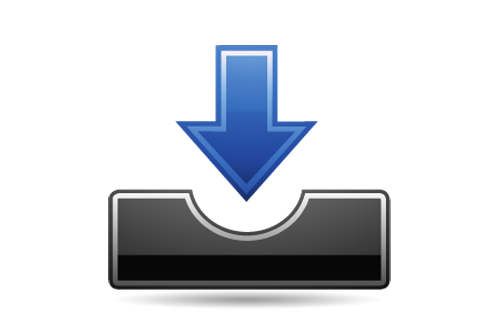 Android 斷點續傳,android斷點續傳
Android 斷點續傳,android斷點續傳
Android 斷點續傳,android斷點續傳斷點續傳指的是在下載或上傳時,將下載或上傳任務(一個文件或一個壓縮包)人為的劃分為幾個部分,每一個部分采用一個線程進行上傳
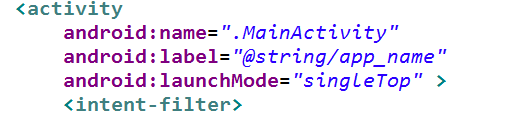 Android 主頁面頂部欄的通知Notification ,可以自定義通知消息欄的風格,並且點擊通知欄進人本程序。,android自定義消息欄
Android 主頁面頂部欄的通知Notification ,可以自定義通知消息欄的風格,並且點擊通知欄進人本程序。,android自定義消息欄
Android 主頁面頂部欄的通知Notification ,可以自定義